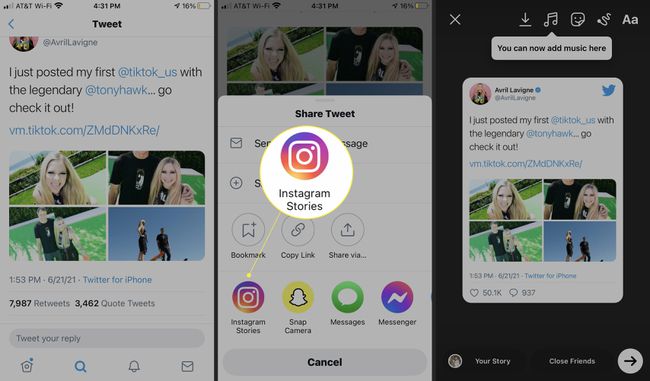Sådan poster du en historie på Instagram
Tidsbegrænsede Instagram-historier er et fantastisk marketingværktøj til at opbygge et brand, eller de kan være sjove til bare at dele øjeblikke med venner og familie. Sådan lægger du en historie op på Instagram og deler den med andre.
Oplysningerne i denne artikel gælder for Instagram-appen til Android og iOS.
Hvad er en Instagram-historie?
Instagram-historier er billeder eller korte videoklip, der forsvinder efter 24 timer (medmindre du føj dem til din profil som et højdepunkt). I modsætning til almindelige indlæg mangler historier visse funktioner såsom knapper på sociale medier og kommentarsektioner. Det er muligt at repost Instagram-historier du er tagget, forudsat at den originale plakat muliggør deling. Du kan endda live stream Instagram Stories ved hjælp af Instagram live video funktion. Brugere, der har 10.000 eller flere følgere, kan tilføje links til deres Instagram-historier.
For mere information har Instagram-hjemmesiden en omfattende FAQ-side om Instagram-historier.
Du kan kun poste én Instagram-historie ad gangen. Når du tilføjer en ny, arkiveres den forrige automatisk.
Sådan laver du en Instagram-historie
Sådan deler du billeder og videoer som en historie på Instagram:
Start Instagram og swipe til højre for at få adgang til kameraet, eller tryk på Plus tegn (+) ikonet og rul til Historie.
-
Tryk på cirkel for at tage et billede, eller tryk og hold nede for at optage en video.
Stryg op på skærmen, hvis du vil vælge et billede eller en video fra din enheds galleri.
-
Brug værktøjerne øverst til at tilføje doodles, tekst, filtre eller klistermærker.
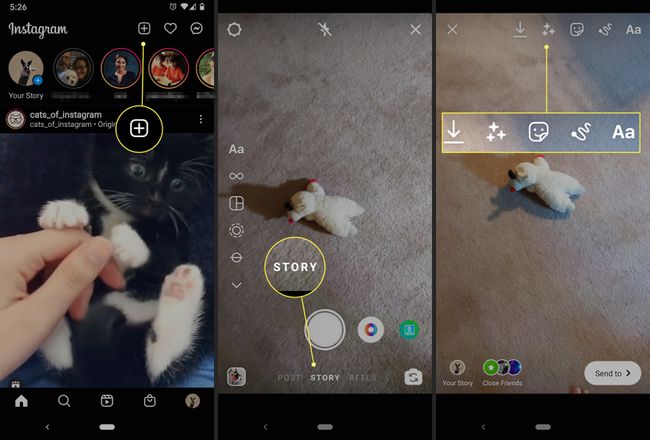
Tryk på Din historie (eller Dine historier) nederst på skærmen for at sende billedet eller videoen til din historie.
-
Tryk på øverst i dit feed Din historie for at se dit indlæg. Hvis du vil beholde historien efter 24 timer, skal du trykke på Fremhæv under din historie.
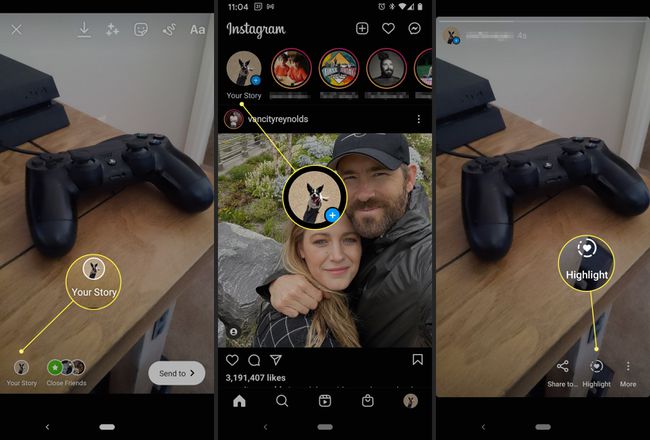
Hvor vises Instagram-historier?
Hver gang du poster en Instagram-historie, vises en ring omkring dit profilbillede. Når andre brugere trykker på dit profilbillede, ser de din historie. Men din historie er ikke synlig på dit profilgitter. Historier vises øverst i dit feed.
Hvis du ser en vens profilbillede, skal du trykke på det for at se vedkommendes historie. Dit profilbillede vises øverst i dine venners feeds såvel som ved siden af dine opslag og direkte beskeder. Hvis din historie indeholder et hashtag eller geotag, vises det i søgninger, medmindre du gør din Instagram-konto privat.
Sådan sletter du en Instagram-historie
Sådan sletter du din nuværende historie på Instagram:
Tryk på Din historie på dit feed.
Tryk på Mere.
-
Tryk på Slet.

Sådan sletter du en Instagram-historie fra dit arkiv
Når en Instagram-historie udløber, forbliver den kun i dit arkiv for dine øjne (medmindre du har fremhævet den eller delt den andre steder). Sådan sletter du historien permanent:
Tryk på din profilbillede nederst i dit feed.
Tryk på hamburger menu.
-
Tryk på Arkiv.
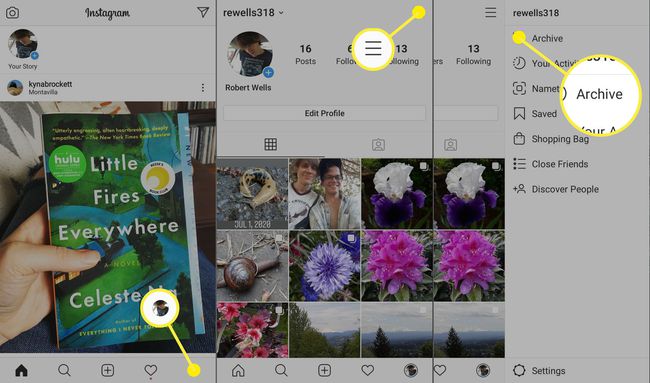
Tryk på den historie, du vil slette.
Tryk på Mere.
-
Tryk på Slet.

Når du sletter en historie fra arkivet, slettes den også fra dine højdepunkter og andre steder, hvor du har delt den.
Sådan deler du en Instagram-historie
Det er muligt at dele Instagram-historier, du tidligere har postet fra dit arkiv:
Tryk på din profilbillede nederst i dit feed.
Tryk på hamburger menu.
-
Tryk på Arkiv.
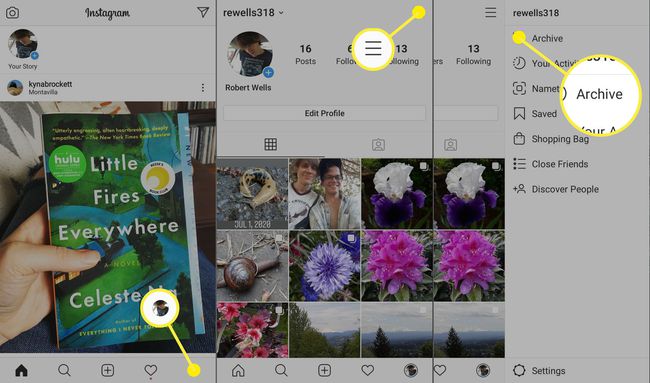
Tryk på den historie, du vil dele.
Tryk på Del nederst på skærmen.
-
Tryk på Din historie, eller tryk på Send til hvis du vil dele det med nogen.

Sådan tilføjes til en Instagram-historie
Før du deler en historie, har du mulighed for at tilføje klistermærker, tekst og andre elementer. Hvis du trykker på klistermærke ikon, mens du redigerer din historie, ser du en masse yderligere muligheder. Du kan f.eks. tilføje musik, tagge din placering eller endda oprette en quiz. For at tilføje et selfie-klistermærke skal du rulle ned på mærkatsiden og trykke på kamera.
Du kan justere størrelsen på de klistermærker, du placerer, ved at knibe skærmen. Du kan også stryge til venstre og højre for at bladre gennem filtre.
Det er også muligt at fastgøre klistermærker og tekst til bevægelige elementer i en video. Når du har placeret din tekst eller mærkat, skal du trykke og holde på skærmen, indtil du ser Pin nederst på skærmen, og tryk derefter på objektet i den video, du vil fastgøre det til.

Du kan tilføje hashtags som klistermærker eller tekst. Uanset hvad er hashtagget søgbart, når nogen trykker på det.
Sådan tilføjer du et tweet til din Instagram-historie
Efterhånden som værktøjer til sociale medier bliver mere integrerede, er der mere krydsning mellem sociale kanaler. For eksempel, hvis du bruger iOS Twitter-appen og iOS Instagram-appen, kan du tilføje et Twitter-opslag, du kan lide, direkte til din Instagram-historie.
Find det Twitter-opslag, du kan lide, og tryk på tweetet. Vælg derefter Del ikon og vælg Instagram-historier. Tweetet vil blive føjet til din Instagram-historie ligesom ethvert andet foto eller video.